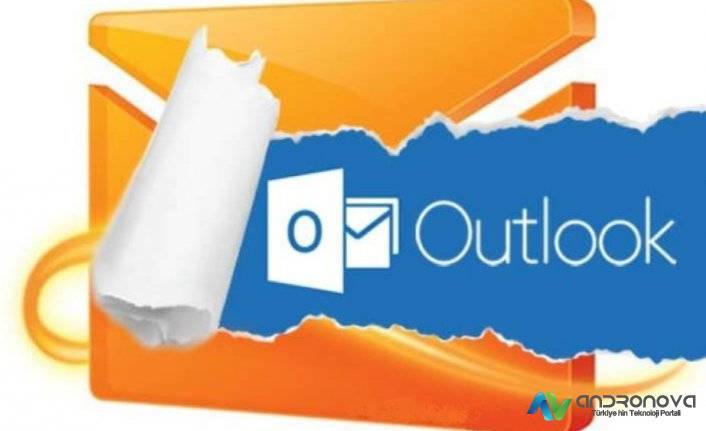Ülkemizde en fazla tercih edilen e-posta hizmetlerinden biri Microsoft’ un Hotmail hesabının nasıl silineceğini bire bir resimli olarak gösterdiğimiz yazımız işinize yarayacak.


Dünya da en popüler kullanılan mail hesaplarından birisidir. Ancak kullanılması bilindiği kadar silinme işlemi yeteri kadar bilinmemektedir. Peki, Outlook ve Hotmail hesabı nasıl silinir? Birazdan aşağıda detaylarıyla bahsedeceğiz.
Öncelikli olarak yapmanız gereken birkaç işlem bulunmaktadır. Ardından kolaylıkla silme ve oluşturma işlemlerini yapabilirsiniz. Bunun için yapmanız gereken aşağıda yazdığımız linke tıklamaktır. Gerisini aşağıda takip edebilirsiniz.
Hotmail Hesabını Kapatma Süreci
E-posta hesabınızı kapatma gereği duyuyorsanız, Hotmail veya Outlook.com gibi Microsoft’un e-posta hizmetlerini kullanıyorsanız, hesabınızı kapatma işlemini aşağıdaki adımları izleyerek gerçekleştirebilirsiniz. Lütfen bu işlemi dikkatle yapın, çünkü hesap bir kez kapatıldığında geri dönüşü yoktur.
Not: Hesabınızı kapattığınızda, bu hesabınıza bağlı olan tüm veriler (e-postalar, kişiler, dosyalar vb.) kalıcı olarak silinir.


- Tarayıcıyı Açın ve Outlook.com’a Gidin: Herhangi bir web tarayıcısı açın ve Outlook.com adresine gidin. Giriş yapmadan önce, hesabınızı kapatmak istediğinizden emin olun.
- Oturum Açın: Hesabınıza giriş yapın. Kapatmak istediğiniz hesabın kullanıcı adı ve şifresiyle oturum açın.
- Profilinize Gidin: Sağ üst köşede bulunan profil simgesine tıklayarak profilinize gidin. Bu simge genellikle profil fotoğrafınız veya adınızın baş harfi olarak görüntülenir.
- Hesap Ayarlarına Girin: Profil sayfanızı açtıktan sonra, “Hesap Ayarları” veya “Ayarlar” gibi bir seçenek bulun ve tıklayın. Bu seçenek, hesabınızın yönetimini içeren bir menüye yönlendirecektir.
- Hesabınızı Kapatın: Ayarlar menüsünde, hesabınızı kapatma veya silme seçeneğini bulun. Bu seçenek farklılık gösterebilir, ancak genellikle “Hesabı Kapat” veya “Hesabı Sil” şeklinde adlandırılır.
- Kapatma İşlemini Onaylayın: Hesabınızı kapatma işlemi hakkında size bilgi veren bir pencere açılacaktır. Bu pencerede, hesabınızın kalıcı olarak silineceğini ve bu işlemi geri alamayacağınızı belirten bilgilere dikkatlice göz atın.
- Şifrenizi Girin: Hesabınızı kapatma işlemini onaylamak için hesabınıza bağlı olan şifrenizi girin.
- Kapatma İşlemini Tamamlayın: Şifrenizi girdikten sonra “Hesabı Kapat” veya benzeri bir onay düğmesine tıklayarak işlemi tamamlayın.
- Bir Geri Bildirim Verin (İsteğe Bağlı): Microsoft, neden hesabınızı kapatma kararı aldığınızı anlamak için size bir geri bildirim isteyebilir. Bu adım isteğe bağlıdır ve gerekli değildir.
Hesabınızı kapatma işlemi tamamlandığında, artık o e-posta adresi ve hesap kullanılamaz hale gelir. Ayrıca, o hesaba bağlı olan tüm veriler ve iletişimler de kalıcı olarak silinir.
Not: Eğer bu işlemi gerçekleştirmekte zorlanıyorsanız veya hesabınızla ilgili başka sorunlar yaşıyorsanız, Microsoft’un müşteri hizmetleri ile iletişime geçmek iyi bir seçenek olabilir. Hesabınızı güvenlik nedenleriyle kapatmak istiyorsanız, bu adımları izlemeniz önemlidir.
Outlook ve Hotmail Hesabı Silme İşlemi
Aşağıda kademeli sıralamayla karşılaşacaksınız. İsterseniz açık oturumda öncelikle Hotmail hesabınızın oturumunu tarayıcıdan açınız ve aşağıdaki URL yazarak gelen yazıyı iyice okuyunuz. İleri butonuyla işlem onayını veriniz.
- Yukarıda belirttiğimiz gibi account.live.com/CloseAccount.aspx link ile işleminizi yürütebilirsiniz. Ardından size bir sayfa açılacaktır. Bizde e-posta uzantısı hotmail.com.tr.

- Hotmail / Outlook hesap kapatma gözden geçirilme seçeneklerini incelemeniz istenilmekte.


- Hotmail hesap kapatma nedenini yazı sonunda seçmeniz gerekmekte. Birden fazla hesabın birleştirilmesi, fazla olmasından, çalınan hesap veya kullanmak istemediğinizi belirtebilirsiniz.

- İşlem onayından sonra bilgilendirme yapılacak. Bazı durumlarda telefonla kapatma işlemlerinde aşağıdaki seçenekler gelebilmekte.
- Sonrasında hesap bilgilerinizi girerek hesabınıza giriş yapmalısınız. Hesaba giriş işlemi gerçekleştikten sonra ardından Microsoft sizden ikincil ulaşım kanallarınızı doğrulamanızı isteyecektir. Bu teyit işlemi, kayıtlı olan mobil cihazınızın numarası veya onay kodu gibi birçok seçenek olabilmektedir.
- Doğrulama koduyla kendinizi ispatladıktan sonra karşınıza hesap kurtarma gibi seçenekler gelecektir.
- Burada o detayları geçerek, hesap kapama ekranına geçmelisiniz. Ardından ileri seçeneği ile hesap silme işlemine devam edebilirsiniz. Ardından Microsoft, hesabınızı sildiğini zaman hangi hizmetleri kaybedeceğinizi gösteren bir liste ekrana getirecektir.
- Bu noktada hesabınızı neden silmek istediğinizi kısa ve öz olarak belirtmelisiniz. Ardından hesap kapama işlemine devam edebilmek için alt kısımda bulunan hesap kapatma seçeneğine tıklayın. Sonrasında hesap kapama işlemini tamamlamış olacaksınız.
- En son olarak hesap silerken karşınıza prosedürler gelebilir. Silme talebiniz 60 gün içerisinde giriş yapmamanız halinde silinecektir.
Hotmail hesap silme uyarısı
- Bu mail hesabını kullanarak açılan hesaplara artık erişim yapamayabilirsiniz.
- Bu hesapla alınan yedekler ve abonelikler son bulabilir.
- Alınan hediye kartlarda silinecek.
- Skype uygulamasını kullanıyorsanız bu hesaba artık erişiemeyeceksiniz.
- Outlook kullanıyorsanız hesap tam kapanana kadar e-postaları alacaksınız ve isterseniz otomatik yanıt sistemini kullanarak bilgilendirme yapabilirsiniz.
- Maille cihaz kullananlar için erişim sıkıntısı yaşamamak için mail adreslerini değiştirmeleri önerilir.
- Windows 10 oturumunda bu hesabı kullanıyorsanız acilen değiştirin.
- Kalıcı hesap silinmesi 60 gün sonra yapılacak. Hesabı bu süre içerisinde açmak isterseniz güvenlik doğrulamasında geçmeniz gerekebilir.
- Bazıları hesabımı sildim ama pişman oldum ve geri almak istiyorum şeklinde yardım istiyorlar. Bu gibi durumlarda hesap kurtarmanın imkansız olduğunu belirtelim.
- Silinen hesaptan mail kurtarma işleminin olmayacağını belirtelim. Bu şekilde de talepler geliyor.